Kaip pataisyti Neturite leidimo išsaugoti šioje „Windows“ vietoje

Kai „Windows“ rodoma klaida „Neturite leidimo išsaugoti šioje vietoje“, tai neleis jums išsaugoti failų norimuose aplankuose.
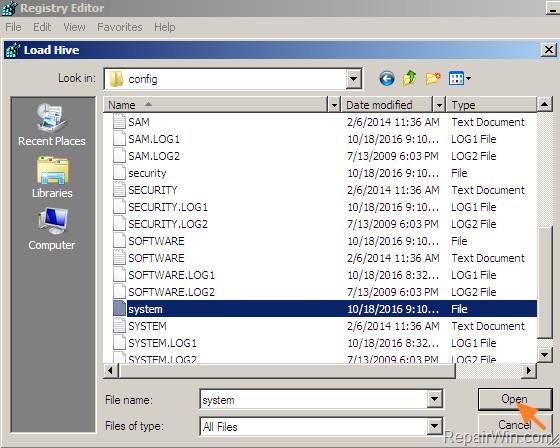
„Superfetch“ (vadinamas „SysMain“ sistemoje „Windows 10“ ir „Windows 11“) yra paslaugų įkėlimas ir programų prioritetų nustatymas, kuris buvo prieinamas nuo „Windows Vista“. Jis tyliai veikia fone ir įvertina programas, kurias naudojate dažniausiai, ir kiek RAM naudojate. Nors SysMain sukurta tam, kad jūsų kompiuteris būtų greitesnis, jis paprastai nereikalingas ir gali būti saugiai išjungtas, kad būtų pašalintas didelis kompiuterio atminties naudojimas.
Kas yra SuperFetch? Kaip įjungti ir išjungti „SuperFetch“ sistemoje „Windows“?
Superfetch (SysMain) yra „Windows Service Host“ procesas („svchost.exe“), kurio pagrindinis tikslas yra skirti RAM dažniausiai naudojamoms programoms ir programoms. „Windows“ kompiuteryje yra tik viena „SysMain“ veikla, kurią galite matyti užduočių tvarkyklės skirtuke Paslaugos .
„SysMain“ paslaugų programa yra „Task Manager“ paslaugose
Norėdami greitai paleisti mėgstamas programas, SysMain įkelia vykdomuosius failus per daugkartinio naudojimo kodo blokus, vadinamus dinaminių nuorodų bibliotekomis (DLL).
Superfetch (SysMain) sukurta tam, kad jūsų kompiuteris būtų greitesnis, nes laikui bėgant palaiko ir gerina sistemos našumą. Tai taip pat sumažina bendrą įkrovos laiką. Kiekvieną kartą paleidus kompiuterį, visos reikalingos programos bus iš anksto įkeltos naudojant nepanaudotą kompiuterio atmintį.

Kadangi Superfetch (SysMain) tikslas yra teikti pirmenybę dažnai naudojamoms programoms, ji gali lengvai padidinti atminties suvartojimą 100%, ypač naudojant naršyklės skirtukus ir Office programas, nes ji tikrai nežino, kiek atminties jums reikės, todėl duomenys talpinami papildomoje iš anksto skirtoje atmintyje.
Nors „SuperFetch“ yra naudinga funkcija, kompiuteris veikia daugiau fone, todėl sunaudojama daugiau procesoriaus ir RAM. Laikui bėgant nepanaudotos atminties kiekis ir toliau didėja, ir jūs sunaudojate daug daugiau vietos. Paprastai tai paveikia „Windows“ sistemas su labai maža RAM talpa (~ 4 GB ar mažiau).
Beveik visose situacijose Superfetch yra labai naudingas. Jei turite modernų kompiuterį su vidutinėmis ar geresnėmis specifikacijomis, „Superfetch“ greičiausiai veiks taip sklandžiai, kad nepastebėsite jo buvimo. Labai gali būti, kad „Superfetch“ jau veikia jūsų sistemoje ir jūs apie tai net nežinote.

Superfetch yra naudingas beveik visose situacijose
Tačiau yra keletas problemų, kurios gali kilti naudojant Superfetch:
- Kadangi „Superfetch“ visada veikia fone, pati „Superfetch“ paslauga visada naudoja tam tikrą procesorių ir RAM.
- Superfetch neatsisako būtinybės įkelti programas į RAM. Vietoj to, įkėlimo procesas perkeliamas į ankstesnį laiką. Kai tik įvyksta įkėlimas, sistema vis tiek lėta, tarsi paleistumėte programą be „Superfetch“.
- Sistemos įkrovos procesas gali būti lėtas, nes „Superfetch“ iš anksto įkelia daugybę duomenų iš standžiojo disko į RAM. Jei kiekvieną kartą paleidus arba iš naujo paleidus kompiuterį standusis diskas kelias minutes veikia 100 %, kaltininkas gali būti Superfetch.
- „Superfetch“ našumas gali būti nepastebimas, kai „Windows 10“ yra įdiegta SSD. Kadangi SSD diskai yra tokie greiti, jums jų iš anksto įkelti tikrai nereikia. Jei tai jus domina, peržiūrėkite Quantrimang.com vadovą , kaip perkelti „Windows“ iš standžiojo disko į SSD .
Taip pat žinoma, kad „Superfetch“ sukelia našumo problemų žaidžiant, ypač sistemose, kuriose yra 4 GB ar mažiau RAM. Neaišku, kodėl taip nutinka, nes ne visi tai patiria, bet gali būti, kad žaidimai, kuriuose yra daug RAM, nuolatos prašo, tada išleidžia, atminties, todėl Superfetch nuolat įkelia ir nustoja įkelti duomenis.
Ar saugu išjungti „Superfetch“? Atsakymas yra taip! Jokių problemų, jei nuspręsite išjungti „Superfetch“. Jei jūsų sistema veikia gerai, rekomenduojama šią funkciją palikti įjungtą. Jei kyla problemų dėl standžiojo disko naudojimo, didelės RAM arba suprastėjusio našumo atliekant operacijas, kuriose yra daug RAM, pabandykite jį išjungti ir pažiūrėkite, ar tai padeda.
Pastaba : norint padidinti sistemose, kuriose yra mažai RAM, našumą, straipsnyje rekomenduojama koreguoti „Windows“ virtualiosios atminties ribas ir vaizdo efektus. Taip pat galite išbandyti šiuos patarimus, kaip greičiau paleisti ir išjungti.
„Superfetch“ („SysMain“) tikrai naudinga norint greičiau įkelti kai kurias programas. Bet jei naudojate naują „Windows“ kompiuterį, tai gali būti nereikalinga. Visiškai išjungti SysMain atrodo efektyviau. Kadangi „Superfetch“ („SysMain“) nėra esminė paslauga, galite bet kada ją išjungti. Yra 4 būdai tai padaryti.
„Windows“ užduočių tvarkyklė yra standartinis SysMain ir jos svchost.exe programos įgyvendinimas.
1. Užduočių tvarkytuvėje eikite į skirtuką Paslaugos .
2. Raskite SysMain užduotį ir dešiniuoju pelės mygtuku spustelėkite, kad pasirinktumėte parinktį Open Services.
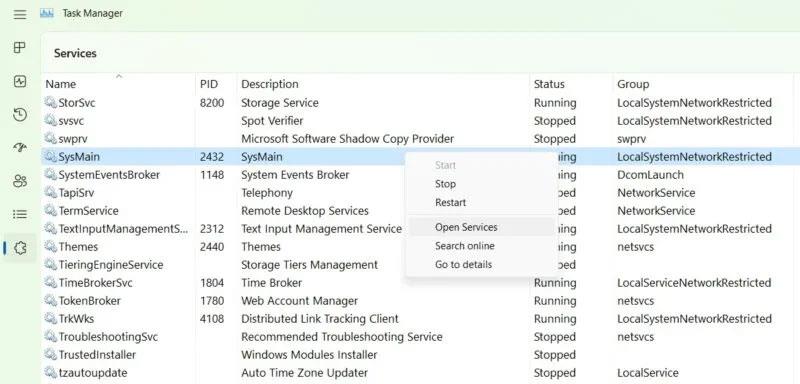
Dešiniuoju pelės mygtuku spustelėdami užduočių tvarkytuvę pasirinkite parinktį Atidaryti paslaugas.
3. Raskite SysMain paslaugą ir dešiniuoju pelės mygtuku spustelėkite ją, kad atidarytumėte jos ypatybes . Jei jis veikia, o paleidimo tipas nustatytas kaip Automatinis , čia galite lengvai jį išjungti.
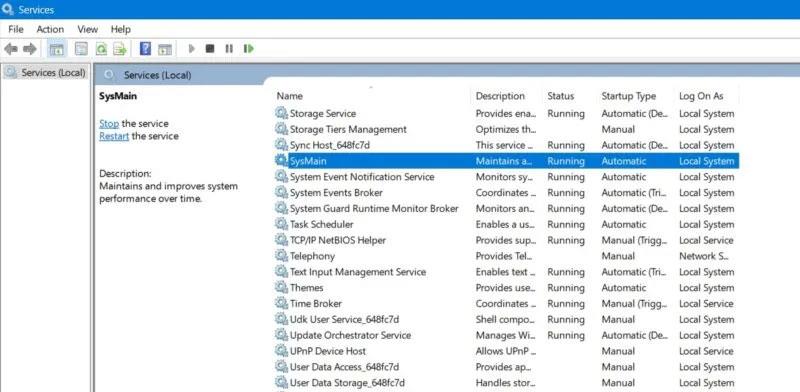
„SysMain“ veikia „Windows Services Manager“ lange
4. Iššokančiajame lange pamatysite parinktį Paleisties tipas skirtuke Bendra. Spustelėkite jį, kad pamatytumėte papildomas parinktis.
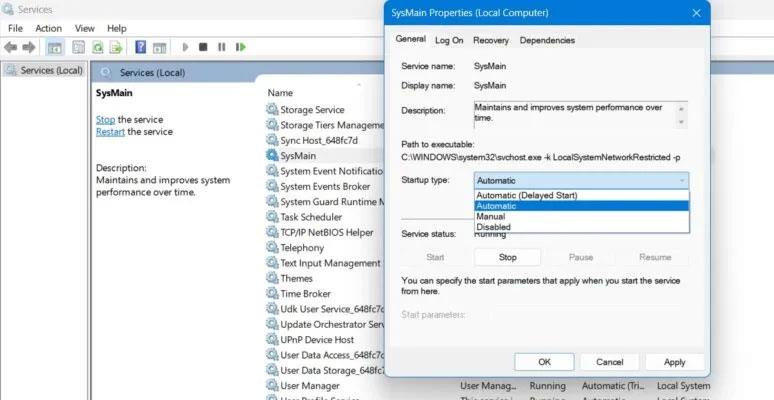
Paleiskite automatiškai SysMain paslaugos ypatybėse
5. Pasirinkite paleidimo tipą Išjungta , pritaikykite pakeitimus ir spustelėkite Gerai.
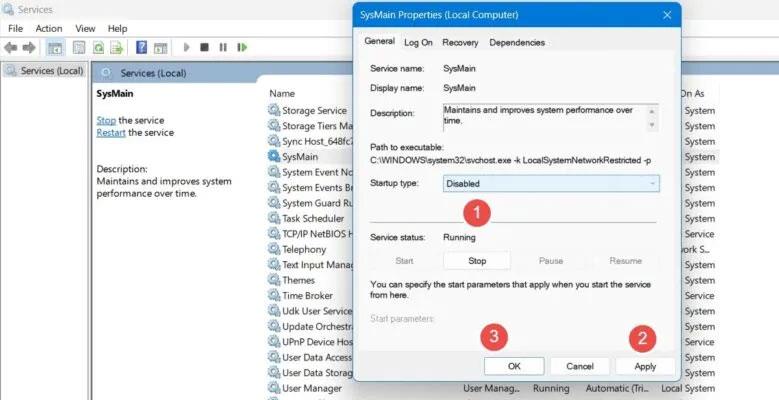
Veiksmai, kaip SysMain nuosavybėje pasirinkti įkrovos tipą kaip Išjungtas.
6. Iš naujo paleiskite kompiuterį, kad pakeitimai įsigaliotų.
Nuolatinis būdas išjungti Superfetch (SysMain) funkciją yra redaguoti jo pradžios reikšmę registro rengyklėje.
1. Sukurkite atkūrimo tašką , kad, jei atsitiktų kažkas netikėto, galėtumėte grįžti į pradinį tašką.
2. Windows paieškos juostoje parašykite Sukurti atkūrimo tašką ir toliau pasirinkite Geriausias atitikimas .
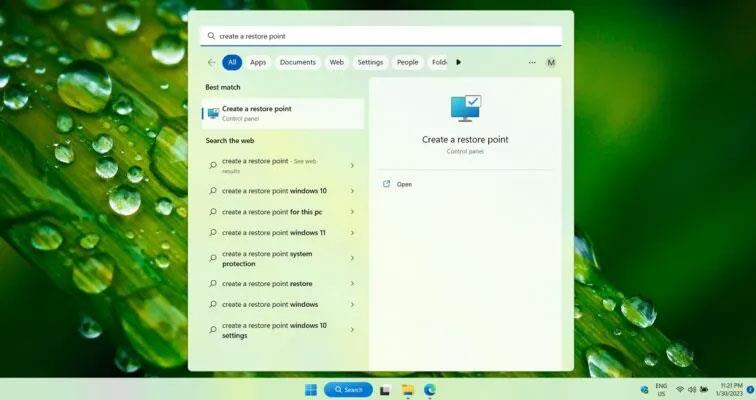
Sukurkite atkūrimo tašką „Windows“ paieškos meniu.
3. Kai bus paleistas sistemos ypatybių langas , eikite į skirtuką Sistemos apsauga. Spustelėkite mygtuką Kurti lango apačioje.
Sukurkite atkūrimo tašką sistemos ypatybėse.
4. Pavadinkite atkūrimo tašką. Pridėkite bet kokią identifikavimo informaciją, kuri vėliau gali būti naudinga. Dabartinė data ir laikas pridedami automatiškai.
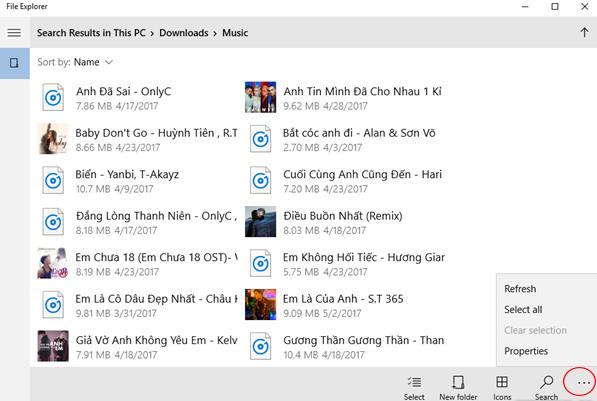
Pavadinkite sukurtą atkūrimo tašką
5. Atkūrimo taškas buvo sėkmingai sukurtas ir jūs galite laisvai redaguoti registro reikšmes, kaip parodyta toliau.
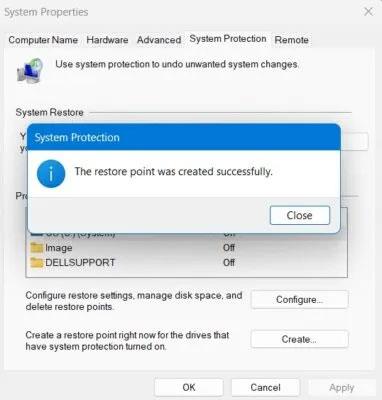
Sistemos atkūrimo taškas sėkmingai sukurtas
6. Naudodami Windows Run (paspauskite Win + R ), atidarykite registro rengyklę įvesdami regedit. Pagal numatytuosius nustatymus jis bus paleistas administratoriaus režimu.
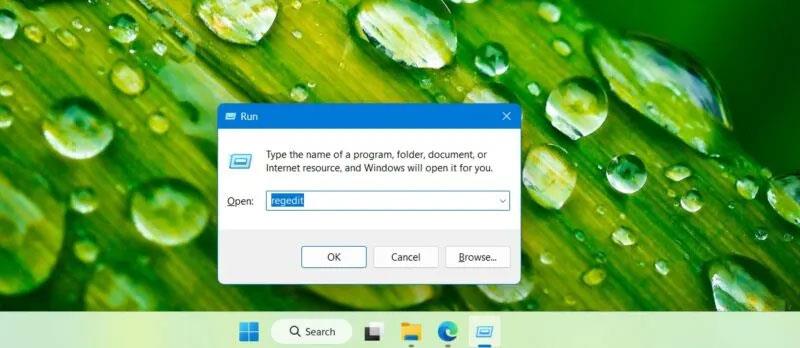
„Regedit“ atidaromas „Windows Run“.
7. Registro rengyklėje eikite į šį kelią:
Computer\HKEY_LOCAL_MACHINE\SYSTEM\CurrentControlSet\Services\SysMain8. Dukart arba dešiniuoju pelės mygtuku spustelėkite elementą Pradėti dešiniajame skydelyje, kad jį pakeistumėte.
Registro rengyklėje pakeiskite SysMain pradžios reikšmę.
9. Elemento Pradėti vertės duomenis nustatykite į 4.
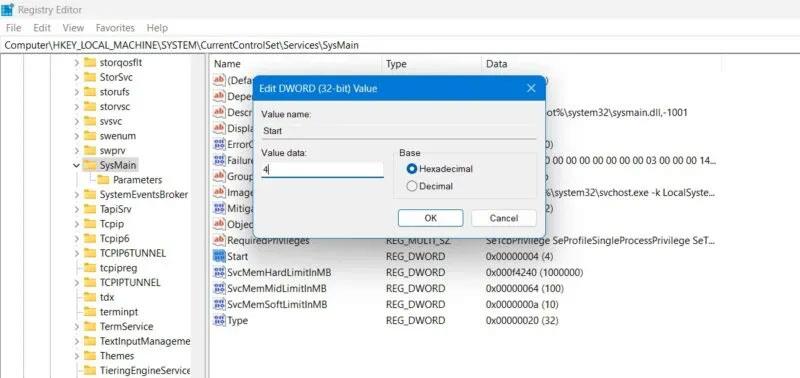
Registro rengyklėje SysMain pradžios vertės duomenis nustatykite į 4.
10. Iš naujo paleiskite kompiuterį, kad pakeitimai įsigaliotų.
„PowerShell“ langas yra vienas greičiausių būdų išjungti ir įjungti „SysMain“.
1. Atidarykite PowerShell langą naudodami Vykdyti, Win + R , lange įvesdami powershell .
2. Užuot paspaudę Enter arba OK , klaviatūroje įveskite Ctrl + Shift + Enter . Tai paleis „PowerShell“ administratoriaus režimu .
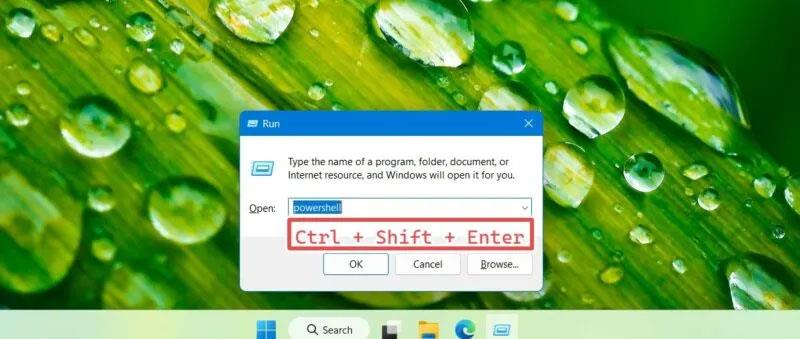
Atidarykite „PowerShell“ administratoriaus režimu naudodami Vykdyti
3. Norėdami išjungti arba įjungti SysMain, kaip norite, įveskite šias komandas. Šiame lange rodomos abi komandos kartu, tačiau jas reikės naudoti po vieną.
Stop-Service -Force -Name "SysMain"; Set-Service -Name "SysMain" -StartupType Disabled
Set-Service -Name "SysMain" -StartupType Automatic -Status Running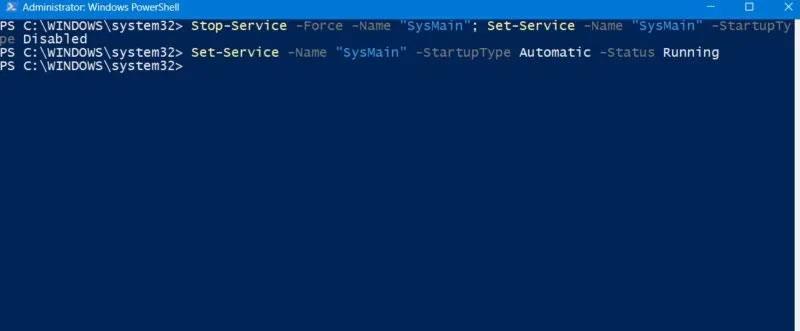
Išjunkite ir įgalinkite „Superfetch“ „PowerShell“ administratoriaus lange.
4. Norėdami uždaryti langą, PowerShell įveskite exit . Iš naujo paleiskite kompiuterį, kad pakeitimai įsigaliotų.
Kaip ir „PowerShell“, „Windows“ komandų eilutė yra klasikinis būdas akimirksniu išjungti arba įjungti „SysMain“.
1. Atidarykite komandų eilutės langą naudodami Vykdyti, Win + R , lange įvesdami cmd .
2. Užuot paspaudę Enter arba OK , klaviatūroje įveskite Ctrl + Shift + Enter . Tai paleis komandų eilutę su administratoriaus teisėmis .
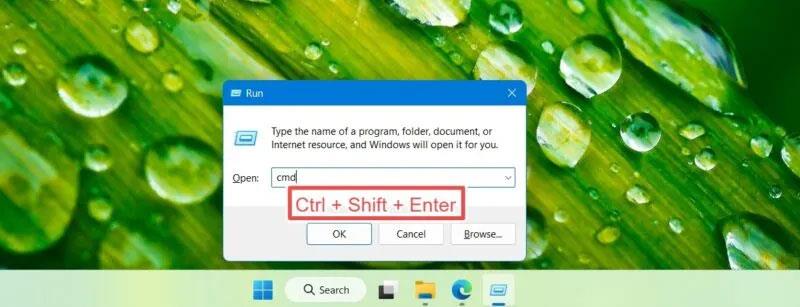
Išjunkite „Windows Superfetch“ naudodami komandų eilutę
3. Norėdami užblokuoti SysMain savo kompiuteryje arba vėl jį įjungti, įveskite šias komandas, jei reikia.
sc stop "SysMain" & sc config "SysMain" start=disabled
sc config "SysMain" start=auto & sc start "SysMain"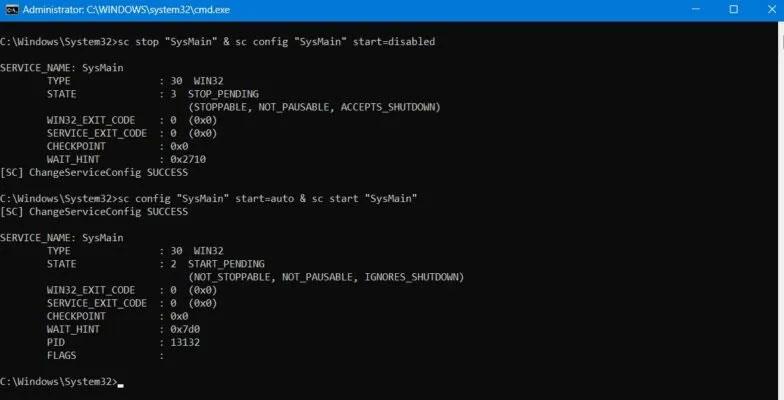
SysMain išjungtas ir įjungtas komandinės eilutės administratoriaus režimu.
4. Norėdami išeiti , komandų eilutėje įveskite exit, tada iš naujo paleiskite įrenginį.
Sėkmės!
Žiūrėkite daugiau straipsnių žemiau:
Kai „Windows“ rodoma klaida „Neturite leidimo išsaugoti šioje vietoje“, tai neleis jums išsaugoti failų norimuose aplankuose.
„Syslog Server“ yra svarbi IT administratoriaus arsenalo dalis, ypač kai reikia tvarkyti įvykių žurnalus centralizuotoje vietoje.
524 klaida: Įvyko skirtasis laikas yra „Cloudflare“ specifinis HTTP būsenos kodas, nurodantis, kad ryšys su serveriu buvo nutrauktas dėl skirtojo laiko.
Klaidos kodas 0x80070570 yra dažnas klaidos pranešimas kompiuteriuose, nešiojamuosiuose kompiuteriuose ir planšetiniuose kompiuteriuose, kuriuose veikia „Windows 10“ operacinė sistema. Tačiau jis taip pat rodomas kompiuteriuose, kuriuose veikia „Windows 8.1“, „Windows 8“, „Windows 7“ ar senesnė versija.
Mėlynojo ekrano mirties klaida BSOD PAGE_FAULT_IN_NONPAGED_AREA arba STOP 0x00000050 yra klaida, kuri dažnai įvyksta įdiegus aparatinės įrangos tvarkyklę arba įdiegus ar atnaujinus naują programinę įrangą, o kai kuriais atvejais klaida yra dėl sugadinto NTFS skaidinio.
„Video Scheduler Internal Error“ taip pat yra mirtina mėlynojo ekrano klaida, ši klaida dažnai pasitaiko „Windows 10“ ir „Windows 8.1“. Šiame straipsnyje bus parodyta keletas būdų, kaip ištaisyti šią klaidą.
Norėdami pagreitinti „Windows 10“ paleidimą ir sutrumpinti įkrovos laiką, toliau pateikiami veiksmai, kuriuos turite atlikti norėdami pašalinti „Epic“ iš „Windows“ paleisties ir neleisti „Epic Launcher“ paleisti naudojant „Windows 10“.
Neturėtumėte išsaugoti failų darbalaukyje. Yra geresnių būdų saugoti kompiuterio failus ir išlaikyti tvarkingą darbalaukį. Šiame straipsnyje bus parodytos efektyvesnės vietos failams išsaugoti sistemoje „Windows 10“.
Nepriklausomai nuo priežasties, kartais jums reikės pakoreguoti ekrano ryškumą, kad jis atitiktų skirtingas apšvietimo sąlygas ir tikslus. Jei reikia stebėti vaizdo detales ar žiūrėti filmą, turite padidinti ryškumą. Ir atvirkščiai, galbūt norėsite sumažinti ryškumą, kad apsaugotumėte nešiojamojo kompiuterio akumuliatorių.
Ar jūsų kompiuteris atsitiktinai atsibunda ir pasirodo langas su užrašu „Tikrinti, ar nėra naujinimų“? Paprastai tai nutinka dėl MoUSOCoreWorker.exe programos – „Microsoft“ užduoties, padedančios koordinuoti „Windows“ naujinimų diegimą.








